Todo telefone permite que você bloqueie sua tela, para que você não faça toques acidentais na tela enquanto ela estiver no seu bolso. Além disso, você pode colocar uma senha na tela de bloqueio para que ninguém possa abrir e ver as informações importantes no seu telefone.
Mas e se a sua Apple telefone continua indo para a tela de bloqueio ? O que você vai fazer? Isso prejudicará sua capacidade de usar o telefone caso você realmente precise fazer uma ligação ou enviar um e-mail. Assim, se o seu telefone for para a tela de bloqueio de vez em quando sem sua intervenção, convém ler este artigo.
Este guia irá ensiná-lo a corrigir os problemas desbloqueando seu iPhone. Falaremos sobre as melhores correções para o cenário para que você não precise lidar com isso novamente.
Parte #1: Razões para o problema O Apple Phone continua a bloquear a tela Parte 2: Como corrigir o problemaParte #3: A melhor maneira de consertar o Apple Phone continua a bloquear a tela
Parte #1: Razões para o problema O Apple Phone continua a bloquear a tela
Como qualquer outro problema por aí, existem razões pelas quais o seu iPhone continua voltando ao modo de tela de bloqueio. Primeiro, pode haver malware dentro do próprio telefone. Se você visitou um site duvidoso ou obscuro, pode tê-lo capturado em uma página ou arquivo específico desse site.
Às vezes, se os ímãs estiverem próximos, o iPhone da Apple pensará que está dentro de um estojo fechado. Como tal, ele voltará ao modo de tela de bloqueio de vez em quando. Além disso, se o recurso chamado Auto-Lock estiver definido para um curto período de tempo, seu iPhone poderá continuar no modo de tela bloqueada.
Parte 2: Como corrigir o problema
Aqui estão as principais correções que você pode implementar para corrigir o problema de que seu telefone continua a bloquear a tela de vez em quando, mesmo que o seu O botão home do iPhone não está funcionando.
Solução nº 01: reinicie o iPhone
A primeira solução que você pode fazer é simplesmente reiniciar o iPhone que você está usando. Para fazer isso, você deve fechar o iPhone primeiro. Aguarde cerca de cinco minutos antes de abri-lo novamente. Verifique se o problema persiste. Se isso acontecer, vá para a próxima solução.
Solução nº 02: atualize o iOS para a versão mais recente
A próxima solução que você pode implementar é atualizar o iPhone para a versão mais recente de seu sistema operacional. Às vezes, há bugs no sistema operacional atual que você está usando, que podem ser corrigidos atualizando-o para a versão mais recente. Você pode fazer isso seguindo os passos abaixo:
- Visite o Configurações app no seu iPhone.
- Depois disso, clique Geral e imprensa Atualização de software.
- Escolha a versão de atualização de software específica que você deseja instalar no seu iPhone.
- Pressione o botão Agora instale botão. Ou você pode pressionar Baixe e instale.
- Introduza o seu código de passagem e, em seguida, toque no rótulo informando Agora instale.
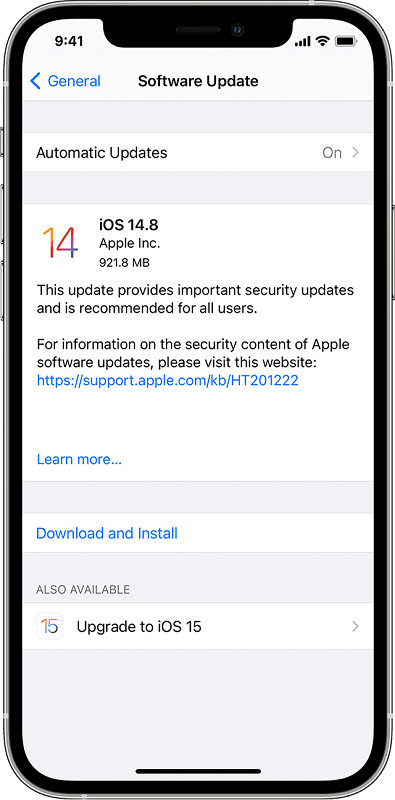
Solução nº 03: modifique as configurações do recurso de bloqueio automático
Outra coisa para o telefone continuar a bloquear a tela é modificar as configurações de intervalo de tempo do seu recurso de bloqueio automático. Esse recurso de bloqueio automático permite que seu iPhone se bloqueie quando não estiver em uso por um determinado período de tempo. Isso ajuda a evitar toques acidentais enquanto o telefone está no bolso. Além disso, ajuda a evitar a queima da tela do iPhone.
Veja como modificar as configurações do recurso de bloqueio automático:
- Visite o Configurações app no seu iPhone.
- Imprensa Tela e brilho.
- Role para baixo até encontrar Bloqueio automático. Toque nesta configuração.
- Ajuste as configurações para um intervalo de tempo mais longo.
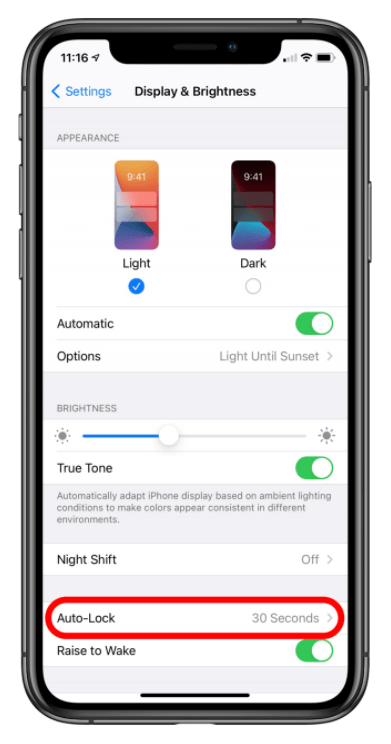
É importante notar que quando você não pode modificar o recurso Auto-Lock, você deve desativar Modo de baixo consumo primeiro. Isso porque eles disseram que o Modo de baixo consumo definirá o recurso Auto-Lock automaticamente para trinta segundos.
Solução nº 04: verifique se as configurações de data e hora estão corretas
Alguns consumidores relataram que corrigiram o problema garantindo que a data e a hora no iPhone estejam corretas. Há uma correção simples para isso. Você simplesmente tem que definir a data e hora para definir automaticamente. Veja como fazer isso:
- Visite o Configurações aplicativo no iPhone.
- Imprensa Geral.
- Agora, você deve escolher Data e Hora.
- Depois disso, ative ou ative a opção que diz “Definir automaticamente ".
Solução nº 05: troque a capa do seu iPhone
iPhones e iPads possuem detectores integrados que permitem que eles entrem no modo de bloqueio de tela quando estiverem dentro do estojo. Pode haver um problema com a capa do seu iPhone causando o problema de entrar no modo de bloqueio de tela de vez em quando sem intervenção humana.
Uma coisa que você pode fazer é remover o iPhone do estojo primeiro. Isso inclui capas inteligentes para iPhones. Se o seu telefone continuar a bloquear a tela sem intervenção humana, você pode tentar alterar o Configurações de bloqueio/desbloqueio quando o seu iPhone está dentro de uma caixa fechada. Para isso, siga os passos abaixo:
- Visite a Configurações no iPhone.
- Acesse Tela e brilho.
- Agora, desative a configuração que diz Bloquear desbloquear.
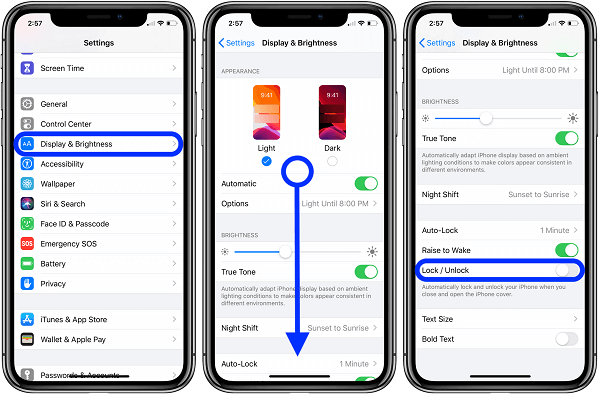
Solução nº 06: redefinir as configurações do iPhone
Redefinir as configurações irá excluir as senhas salvas em seu Wi-Fi. Para redefinir suas configurações sem excluir os dados no iPhone, você pode seguir as etapas abaixo:
- Visite a Configurações e depois toque em Geral.
- Clique na opção que diz Limpar.
- Imprensa Redefinir todas as configurações.
- Confirme que você realmente deseja redefinir as configurações do seu iPhone.
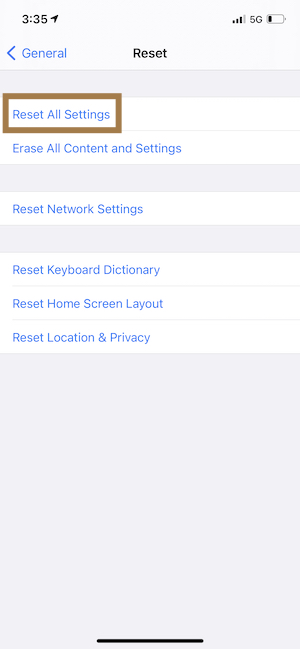
Parte #3: A melhor maneira de consertar o Apple Phone continua a bloquear a tela
A melhor maneira de corrigir esse problema é usar Desbloqueador iOS. Você pode usá-lo para remover a senha do seu iPhone. Além disso, esta ferramenta ajuda a remover a senha do tempo de tela, o ID da Apple e sua conta do iCloud relacionada.
Download grátis Download grátis
Antes de fornecermos as etapas, você deve observar o seguinte:
- Ao remover a senha, todos os Os dados do iPhone serão apagado.
- A remoção da senha atualizará o iOS para a última versão.
- O iPhone deve ser conectado para o computador durante todo o processo de exclusão.
Aqui está como usar isso:
- Primeiro, inicie o iOS Unlocker e escolha Limpar código de acesso.
- Em seguida, pressione o botão para Início. Depois disso, conecte o iPhone ao computador usando um cabo USB.
- No iPhone, certifique-se de pressionar o botão Confiança botão.
- Certifique-se de que as informações do dispositivo apresentadas na interface do FoneDog estejam corretas. Para confirmar, pressione Início.
- O pacote de firmware será baixado, aguarde a conclusão. Depois disso, pressione o botão para Destravar e digite “0000 ” sem as aspas. Depois disso, a senha da tela de bloqueio será removida do iPhone.

As pessoas também leram6 truques comprovados sobre como ignorar a tela de bloqueio do Android4 dicas sobre como consertar o iPhone preso na tela de carregamento
Como você pode ver, o iOS Unlocker é uma ótima maneira de corrigir o problema, especialmente se o seu iPhone voltar ao modo de tela de bloqueio sem intervenção. Você pode obtê-lo em ios-unlocker.com hoje mesmo!
Escrito por Rosie
Última atualização: 2022-03-01